您是否從 iPhone 換過Android手機,或者反過來?如果是,那麼您一定想知道如何將資料從舊設備傳輸到新設備。由於不相容問題,在多平台設備之間移動數據非常耗時。
但是,您是否曾經問過自己是否可以將Android 「附近共享」功能複製到 iPhone ?別擔心。本文將為您提供有關Android附近共用」功能及其最佳替代方案的詳細資訊。繼續閱讀,了解更多。
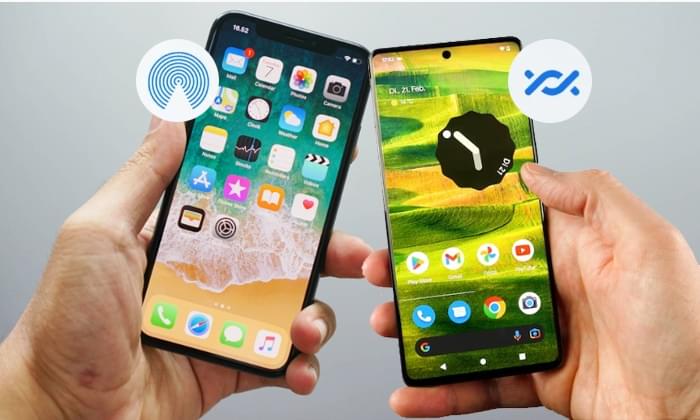
很遺憾,您無法使用「附近共享」功能在Android和 iPhone 之間共用檔案。 「附近共享」(現在通常稱為「快速共享」)是 Google 為Android設備推出的一項功能,旨在允許Android用戶使用藍牙、Wi-Fi 或兩者結合的方式與附近的Android設備共享文件、連結和其他內容。
此功能類似 Apple 的 AirDrop,可供 iPhone 用戶與其他 Apple 裝置分享內容。現在,您知道「附近共享功能適用於 iPhone 嗎?」這個問題的答案了。
您可能喜歡:以下是您可能喜歡的其他一些 iPhone 到Android提示:如何將照片從Android傳輸到 iPhone 16? [4 種方法] 。
1. 在不同的平台上工作
Nearest Share 和 AirDrop 應用旨在在資料傳輸領域執行類似的任務,但它們運行在不同的平台上。 Nearest Share 應用程式適用於Android和 Chromebook 設備,而 AirDrop 則適用於iOS設備。
2. 不同的效率水平
與「附近共享」相比,使用 Airdrop 傳輸檔案效率更高。 AirDrop 傳輸檔案速度更快,且檔案整理方便快速存取。相較之下,「附近共享」應用程式傳輸檔案速度較慢,且無法整理檔案以便快速存取。
3. 轉移方式
AirDrop 主要使用藍牙和 Wi-Fi 進行檔案傳輸。它可以自動在這兩種技術之間切換,以獲得最佳速度和覆蓋範圍。此外,它使用 Apple 的加密技術來確保傳輸安全。而 Nearest Share 則是結合使用藍牙、Wi-Fi 和點對點 Wi-Fi 直連進行傳輸。與 AirDrop 一樣,它也使用加密技術來確保傳輸過程中的資料安全。
4.可靠性
AirDrop 比「附近共享」應用程式更可靠,因為它不依賴 Wi-Fi 訊號強度,具有嚴格的資料安全選項,並且可以在裝置之間傳輸大檔案而不會遺失任何資料。然而,「附近共享」應用程式的可靠性取決於 Wi-Fi 連線的穩定性,而任何 Wi-Fi 中斷都會影響資料傳輸過程。
5. 文件類型和內容
AirDrop主要用於在Apple裝置之間分享照片、影片、文件、連結和其他內容。 Nearby Share旨在Android裝置之間共用檔案和連結。
6.資料傳輸演算法
與 AirDrop 的資料傳輸演算法相比,Nearby Share 的資料傳輸演算法效率略低。在裝置之間傳輸大檔案時,這一點尤其明顯。
正如我們之前所說,在不同平台之間傳輸資料並不容易。在iOS和Android設備之間共享資料的最佳方法是什麼?當然, Coolmuster Mobile Transfer可以輕鬆做到這一點。它是一款出色的資料共享工具,可讓您在iOS和Android裝置之間、 Android和iOS之間、 Android和Android之間以及iOS和iOS裝置之間共享資料。使用此工具,您可以在手機之間共享所有類型的數據,例如應用程式、影片、音樂、照片、通話記錄、訊息、日曆、聯絡人、電子書等。
Coolmuster Mobile Transfer的主要特點:
以下是如何使用Coolmuster Mobile Transfer在Android和iOS裝置之間傳輸資料:
01在您的電腦上下載、安裝並啟動軟體。
02啟動後,使用 USB 線將Android手機連接到電腦,並啟用Android裝置的偵錯模式。之後,使用 USB 線將 iPhone 連接到電腦,解鎖 iPhone,然後點擊「信任此電腦」彈出訊息下方的「信任」按鈕。

03螢幕將顯示可用資料、來源裝置和目標裝置。請確保您的Android設備設定為來源設備, iOS設備設定為目標設備。如果不是,請點選「翻轉」按鈕進行互換。

04現在,選擇您要傳輸的資料並點擊「開始複製」按鈕。

01按照 3.1 節中的步驟 1 和步驟 2 進行。
02確保將 iPhone 設定為來源設備,將Android設定為目標設備。

03點選「開始複製」按鈕來初始化資料傳輸過程。

以下是影片教學(約 2 分鐘):
遺憾的是,無法使用「附近共享」應用程式在 iPhone 和Android裝置之間傳輸資料。幸運的是,您可以使用Coolmuster Mobile Transfer應用程式作為在iOS和Android裝置之間傳輸檔案的替代方法。它是一款出色的數據傳輸應用程序,支援多種數據類型,傳輸速度極快,並且易於使用。
相關文章:
[已解決]如何透過藍牙將檔案從 iPhone 傳輸到Android ?
6 種不容錯過的Android向 iPhone 發送影片的方法